
要将 WhatsApp 添加到桌面,首先打开应用列表,找到 WhatsApp 图标并长按。然后选择“添加到桌面”选项,将图标拖动到桌面空白处。对于 iPhone,可以通过 Safari 浏览器打开 WhatsApp 网页,点击分享按钮选择“添加到主屏幕”。
如何在安卓手机上添加WhatsApp到桌面?
在安卓手机上,将 WhatsApp 添加到桌面可以帮助用户更快速地访问应用,避免通过应用列表查找。以下是详细的步骤以及如何设置快捷方式并自定义图标。
通过应用列表将WhatsApp添加到桌面
- 打开应用列表
- 首先,在安卓手机上从主屏幕上滑动,打开应用列表。你会看到手机中安装的所有应用,包括 WhatsApp。
- 找到WhatsApp应用
- 在应用列表中,找到并长按 WhatsApp 图标。不同品牌和版本的安卓手机,可能会有些许不同,但通常都可以直接在应用列表中找到 WhatsApp。
- 添加至桌面
- 长按 WhatsApp 图标后,屏幕上会出现“添加到桌面”或“添加快捷方式”的选项。将图标拖动到桌面空白区域,松开后,WhatsApp 的图标就会出现在桌面上,方便随时打开。
设置快捷方式并自定义图标
- 创建快捷方式
- 在桌面添加 WhatsApp 后,你可以选择创建快捷方式到特定的聊天或群组。打开 WhatsApp,找到你想要快捷访问的聊天,点击聊天界面顶部的“更多选项”(通常是三点图标),然后选择“添加到桌面”。这样,你就能直接从桌面访问该聊天。
- 自定义图标
- 虽然 WhatsApp 的默认图标已经非常清晰,但你还可以通过安装第三方启动器应用(如 Nova Launcher)来自定义图标样式。在这些应用中,你可以选择不同的图标包,调整图标的大小和外观,进一步个性化桌面快捷方式。
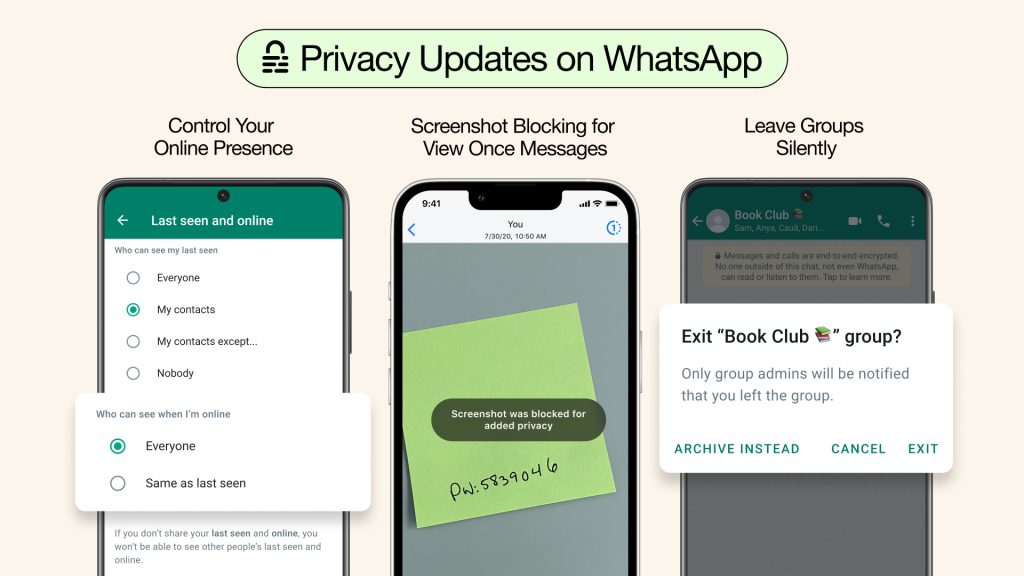
如何在iPhone上添加WhatsApp到主屏幕?
在 iPhone 上,用户可以通过简单的步骤将 WhatsApp 快捷方式添加到主屏幕,便于快速访问。以下是详细的步骤,包括如何使用 Safari 浏览器添加快捷方式以及如何调整 WhatsApp 图标。
使用Safari浏览器添加WhatsApp快捷方式
- 打开Safari浏览器
- 在你的 iPhone 上,打开 Safari 浏览器并访问 WhatsApp 的官方网站(https://web.whatsapp.com/)。你也可以直接访问 WhatsApp 网页版,或者其他与 WhatsApp 相关的页面。
- 点击分享按钮
- 在 Safari 中打开 WhatsApp 网站后,点击屏幕下方的分享按钮。这个按钮通常是一个方形的图标,带有向上的箭头。
- 选择“添加到主屏幕”
- 在分享菜单中,找到并点击“添加到主屏幕”选项。这将允许你将当前页面作为快捷方式添加到 iPhone 的主屏幕。
- 命名快捷方式
- 在弹出的对话框中,你可以为 WhatsApp 快捷方式命名。你可以选择默认名称或自定义一个名称,比如“WhatsApp Web”。点击“添加”按钮后,WhatsApp 的快捷方式就会出现在你的主屏幕上。
在设置中调整WhatsApp图标
- 通过“设置”调整通知和图标显示
- 虽然 iPhone 不允许直接通过设置更改 WhatsApp 的图标样式,但你可以通过调整通知设置来控制 WhatsApp 的提醒方式。进入“设置”>“通知”>“WhatsApp”,你可以自定义是否显示横幅、声音、图标标记等,优化你的通知体验。
- 使用第三方应用调整图标
- 如果你想要自定义 WhatsApp 图标的外观,可以使用第三方应用,如“Shortcuts”(快捷指令)来创建一个自定义图标并将其添加到主屏幕。这些应用允许你选择不同的图标,并为 WhatsApp 设置个性化的外观。
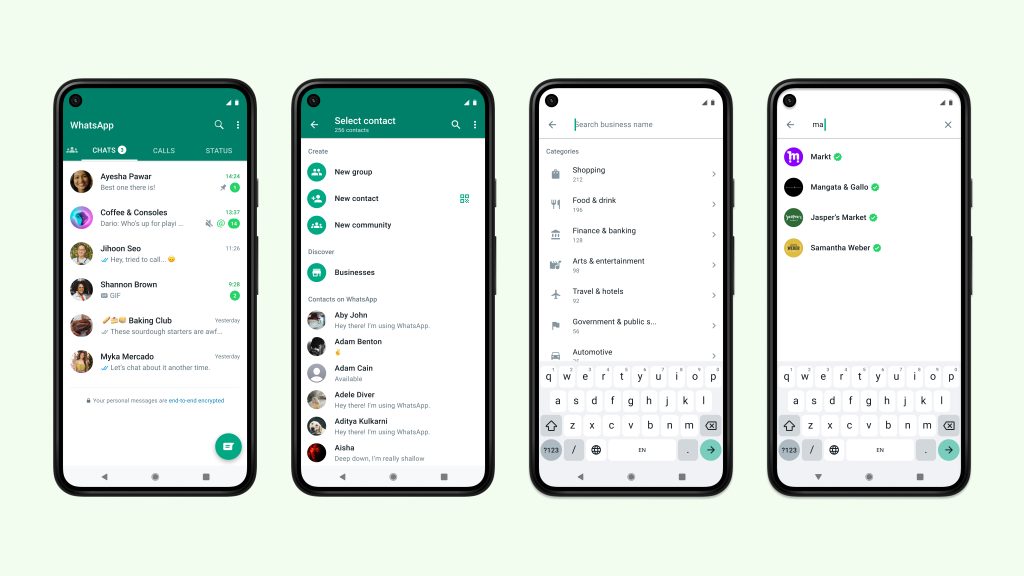
添加WhatsApp到桌面的好处
将 WhatsApp 添加到手机或电脑桌面上可以显著提高访问速度和使用便捷性。以下是将 WhatsApp 快捷方式添加到桌面的主要好处:
提升访问速度和使用便捷性
- 快速启动应用
- 通过将 WhatsApp 添加到桌面,你可以在主屏幕上直接点击图标,无需进入应用列表或进行复杂的操作。这使得打开 WhatsApp 变得更快捷,节省了每次打开应用时的时间。
- 减少操作步骤
- 不用每次都从应用商店或搜索框中查找 WhatsApp。通过桌面快捷方式,你只需一键即可直接访问 WhatsApp,从而提高操作效率,特别是在日常频繁使用的情况下。
- 个性化桌面管理
- 在桌面添加 WhatsApp 图标后,你可以根据个人习惯将其放在方便的位置,或与其他常用应用放在一起,优化桌面布局,提升整体使用体验。
随时快速打开WhatsApp进行通讯
- 即时通讯便利
- 通过桌面快捷方式,你可以随时快速打开 WhatsApp 进行通讯,无论是发送文字信息、语音消息,还是进行视频通话,都可以迅速启动。这样,你在紧急需要回复时能够第一时间反应。
- 保持实时连接
- 将 WhatsApp 添加到桌面后,你可以随时保持与朋友、家人或同事的联系。尤其在工作中,能够快速打开 WhatsApp 进行沟通,无论是查看消息还是进行互动,都能更有效地管理信息流动。
- 避免错过重要消息
- 当 WhatsApp 图标一直显示在桌面时,你就不会错过任何重要的消息。特别是在需要处理多个事务时,快速访问 WhatsApp 可以提高响应速度和沟通效率。

如何将WhatsApp添加到桌面并创建快捷方式?
将 WhatsApp 添加到桌面并创建快捷方式,可以方便地进行快速访问。以下是手动和自动化工具两种方法,帮助你轻松完成操作。
手动创建快捷方式步骤
- 在安卓手机上添加快捷方式
- 打开应用列表:从主屏幕向上滑动,进入应用列表,找到 WhatsApp 图标。
- 长按 WhatsApp 图标:长按 WhatsApp 图标,直到屏幕显示出“添加到桌面”选项。
- 拖动图标到桌面:将 WhatsApp 图标拖动到桌面空白区域,松开后 WhatsApp 快捷方式就会出现在桌面上。
- 在 iPhone 上添加快捷方式
- 通过 Safari 浏览器:打开 Safari 浏览器,访问 WhatsApp 网站或网页版(https://web.whatsapp.com/)。
- 点击分享按钮:在 Safari 中打开 WhatsApp 网页后,点击屏幕底部的分享按钮(一个方框加上箭头)。
- 选择“添加到主屏幕”:在弹出的选项中,选择“添加到主屏幕”,输入自定义的名称,点击“添加”,WhatsApp 的快捷方式就会出现在 iPhone 主屏幕上。
自动化工具添加WhatsApp快捷方式
- 使用 Nova Launcher(安卓)
- 下载 Nova Launcher:从 Google Play 商店下载并安装 Nova Launcher。
- 设置 Nova Launcher:打开 Nova Launcher,设置为默认启动器。
- 创建快捷方式:在 Nova Launcher 中,长按桌面空白处,选择“添加” > “应用程序” > 选择 WhatsApp。你还可以选择自定义图标和名称,确保快捷方式符合你的个人偏好。
- 使用 Shortcuts(快捷指令)应用(iPhone)
- 打开 Shortcuts 应用:在 iPhone 上,打开“快捷指令”应用。
- 创建新的快捷指令:点击右上角的“+”按钮,选择“添加操作”,然后选择“打开应用”。
- 选择 WhatsApp:在应用列表中选择 WhatsApp,创建快捷指令后,可以为其命名并添加到主屏幕。
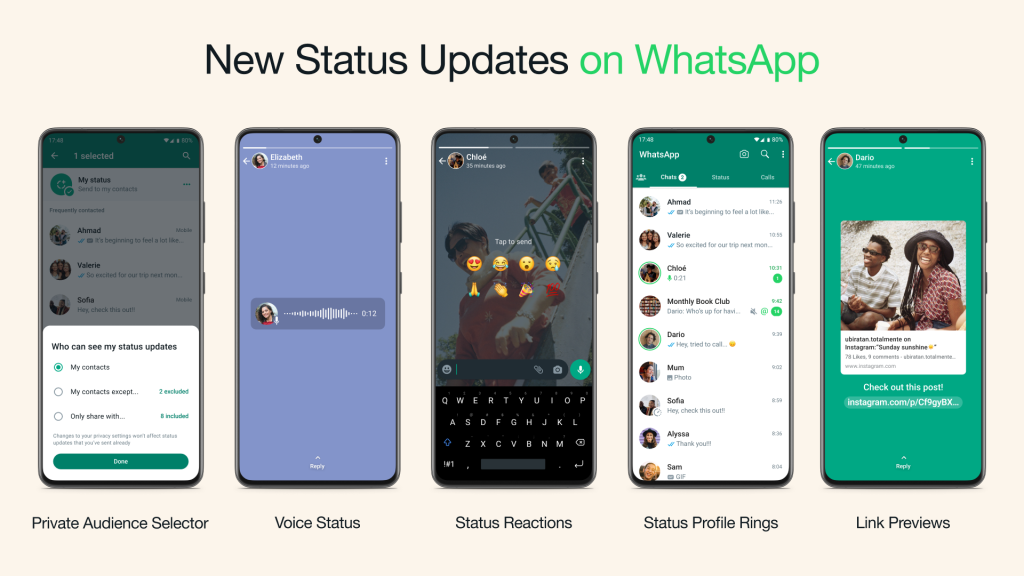
如何调整WhatsApp桌面图标的大小和位置?
调整 WhatsApp 图标的大小和位置可以帮助你更好地管理手机桌面的布局,提升使用体验。不同设备有不同的操作方法,以下是关于如何在安卓和 iPhone 上调整 WhatsApp 图标的详细步骤。
在安卓设备上调整图标
- 调整图标大小
- 使用安卓启动器设置
- 在安卓设备上,图标的大小通常由手机的启动器(如 Nova Launcher、Pixel Launcher)控制。如果你的设备使用的是标准启动器,可以在“设置”>“显示”>“屏幕”中找到“图标大小”选项,调整图标的大小。
- 对于第三方启动器(如 Nova Launcher),可以通过“设置”>“桌面”>“图标大小”来调整 WhatsApp 图标的大小。你可以选择更大或更小的图标,以便更好地适应你的桌面布局。
- 使用安卓启动器设置
- 移动图标位置
- 直接拖动图标
- 在安卓设备上,进入主屏幕,长按 WhatsApp 图标,拖动到桌面上的新位置。你可以将其移到其他屏幕页面,或调整图标在当前页面上的位置。
- 如果你需要将图标移动到某个文件夹内,直接拖动到已创建的文件夹上即可。
- 直接拖动图标
在iPhone上移动或调整图标
- 移动图标位置
- 进入编辑模式
- 在 iPhone 上,长按 WhatsApp 图标直到所有图标开始晃动并显示“删除”选项。这时你可以调整图标的顺序,直接将 WhatsApp 图标拖动到主屏幕上任何你想放置的位置。
- 如果你希望将 WhatsApp 图标放入文件夹中,长按并将其拖到其他应用上方,自动创建一个文件夹。你可以为文件夹命名,方便管理。
- 进入编辑模式
- 调整图标大小
- 通过设置“显示”功能调整
- 在 iPhone 上,图标大小的调整通常取决于设备的显示设置。对于支持 iOS 14 或更高版本的设备,你可以在“设置”>“显示与亮度”>“视图”中选择“标准”或“放大”来调整图标和文字的显示大小。这影响所有应用图标的大小,包括 WhatsApp。
- 通过设置“显示”功能调整
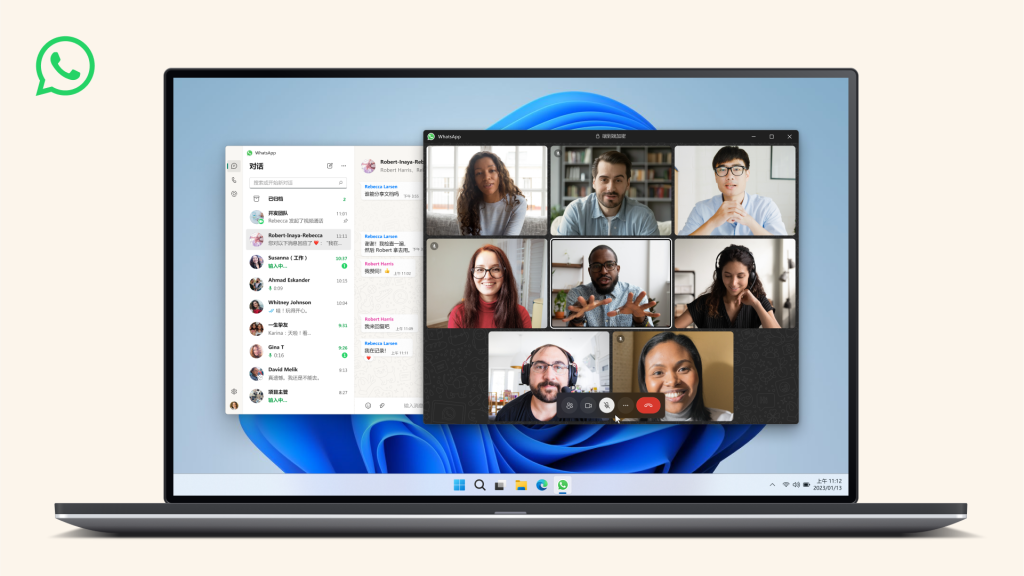
添加WhatsApp桌面快捷方式的常见问题
在将 WhatsApp 添加到桌面并创建快捷方式时,可能会遇到一些问题。以下是常见问题及其解决方法,帮助你顺利完成操作。
为什么无法将WhatsApp添加到桌面?
- 设备设置问题
- 原因:某些安卓或 iPhone 设备的设置可能会限制应用的快捷方式添加。例如,某些设备可能限制了应用的快捷方式或桌面上的图标显示。
- 解决方法:确保设备允许添加快捷方式,并检查系统设置中的桌面显示和应用管理选项。
- WhatsApp应用未正确安装
- 原因:如果 WhatsApp 没有正确安装或更新到最新版本,可能会导致无法创建快捷方式。
- 解决方法:确认 WhatsApp 是否安装并更新到最新版本。你可以通过 Google Play(安卓)或 App Store(iPhone)检查是否有可用的更新,并确保应用完整安装。
- 存储空间不足
- 原因:设备存储空间不足可能会影响应用快捷方式的创建,导致无法添加 WhatsApp 快捷方式。
- 解决方法:检查设备的存储空间,删除不必要的文件或应用,腾出空间后再次尝试添加快捷方式。
如何解决添加快捷方式失败的问题?
- 重新启动设备
- 原因:有时系统或设备的暂时性故障可能导致添加快捷方式失败。
- 解决方法:尝试重新启动设备,重新加载系统并尝试再次添加 WhatsApp 快捷方式。
- 检查系统权限
- 原因:某些设备可能会限制应用的快捷方式创建,特别是在使用自定义启动器的情况下。
- 解决方法:进入设备设置,查看是否有任何与“桌面设置”或“应用管理”相关的权限限制,确保允许 WhatsApp 添加到桌面。
- 使用手动方法添加
- 原因:某些设备可能无法通过默认的方式添加快捷方式。
- 解决方法:尝试通过长按 WhatsApp 图标,直接将其拖到桌面,或者使用“添加到桌面”选项。
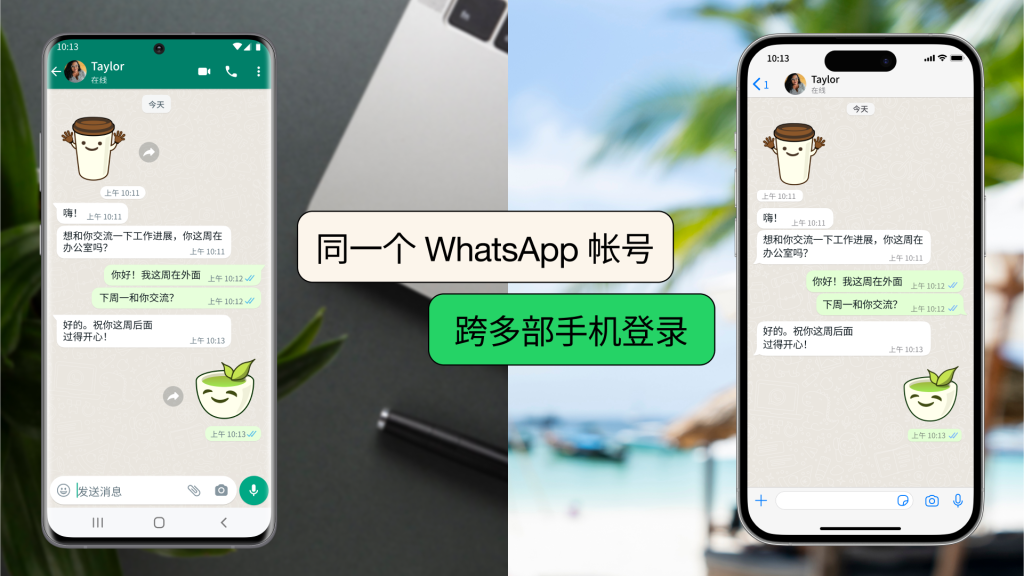
如何通过桌面快捷方式快速访问WhatsApp?
通过将 WhatsApp 添加到桌面,你可以实现一键访问,极大提高使用的便捷性。以下是如何通过桌面快捷方式快速访问 WhatsApp 聊天以及自定义桌面图标的步骤。
通过桌面快捷方式快捷打开WhatsApp聊天
- 快速打开 WhatsApp
- 在安卓或 iPhone 设备上,通过在桌面上添加 WhatsApp 快捷方式,你可以轻松一键打开 WhatsApp。只需点击桌面上的 WhatsApp 图标,应用就会立即启动,带你进入主屏幕。
- 创建快捷方式至特定聊天
- 如果你经常与某个联系人或群组进行交流,可以通过 WhatsApp 的“添加到桌面”功能,创建该聊天的快捷方式。在 WhatsApp 聊天中,点击“聊天信息”,然后选择“添加到桌面”,这样该聊天的图标将直接出现在桌面,方便你快速进入聊天界面。
- 通过快捷方式直接进入聊天
- 一旦快捷方式添加到桌面,你可以直接点击图标快速进入特定聊天,不需要每次都在 WhatsApp 中搜索联系人或群聊。这样可以节省时间,尤其是频繁需要进行交流的联系人或群组。
自定义桌面图标,方便快速访问
- 调整图标大小
- 在安卓设备上,你可以通过设置调整桌面图标的大小。在“设置”>“显示”>“图标大小”中,你可以选择调整 WhatsApp 图标的显示大小,以适应桌面布局。通过调整图标的大小,可以帮助你管理桌面空间,确保图标清晰可见。
- 使用第三方应用更改图标
- 如果你想个性化 WhatsApp 的桌面图标,可以使用第三方启动器(如 Nova Launcher)或图标包。在 Nova Launcher 中,你可以自定义图标的样式,选择不同的图标包,让桌面更加个性化和美观。
- 更改图标样式
- 在 iPhone 上,虽然不能直接改变 WhatsApp 图标,但你可以通过“快捷指令”(Shortcuts)应用自定义图标。你可以选择自己的图片或其他图标样式,替代默认的 WhatsApp 图标,增加桌面的个性化。
WhatsApp怎么添加到桌面?
要将WhatsApp添加到桌面,首先确保已安装WhatsApp应用。然后在手机主屏幕上找到WhatsApp图标,长按图标并选择“添加到主屏幕”或“创建快捷方式”。这样,您就可以直接从桌面打开WhatsApp了。
如何将WhatsApp网页版添加到桌面?
要将WhatsApp网页版添加到桌面,首先在浏览器中打开web.whatsapp.com。然后点击浏览器右上角的菜单,选择“添加到桌面”选项。这样,您可以通过桌面图标直接访问WhatsApp网页版。
为什么我的WhatsApp图标不能添加到桌面?
如果无法将WhatsApp图标添加到桌面,可能是设备存储不足或系统限制。确保设备有足够的存储空间,并检查手机设置是否允许添加快捷方式。

发表回复